 2٬322 مشاهدة
2٬322 مشاهدة
دليل البث المباشر على اليوتيوب سواء كنت ترغب في بث ألعابك أو حفلاتك الخاصة

-
 خالد عاصم
خالد عاصم
محرر متخصص في الملفات التقنية بمختلف فروعها وأقسامها، عملت في الكتابة التقنية منذ عام 2014 في العديد من المواقع المصرية والعربية لأكتب عن الكمبيوتر والهواتف الذكية وأنظمة التشغيل والأجهزة الإلكترونية والملفات التقنية المتخصصة
كاتب ذهبي له اكثر من 500+ مقال
ازدادت شعبية البث المباشر عبر الإنترنت بقوة خلال الفترة الماضية، واحتلت مواقع مثل Twitch وMixer موقع الصدارة كأبرز مواقع البث المباشر خاصة لعشاق ممارسة ألعاب الفيديو، ولكن ما لا يعرفه عدد لا بأس به من المستخدمين أن البث المباشر على اليوتيوب يمثل بديلًا قويًا لهذه المواقع، خاصة وأن الموقع يحمل قوة الشهرة ونطاق المستخدمين المتسع بالإضافة إلى أنه منصة الفيديو الوحيدة التابعة للعملاق جوجل.
من خلال هذا المقال سنتعرف على كيفية البث المباشر على اليوتيوب من الألف والياء بداية من إنشاء حسابك في حالة ما لم يكن لديك حساب على جوجل وحتى البدء في بث الفيديو الخاص بك، سواء كنت تريد بث مباشر لألعابك المفضلة أو ترغب في بث حفلة صغيرة.
دليل البث المباشر على اليوتيوب
الخطوة الأولى: تسجيل الحساب وتفعيله
في حالة ما لم يكن لديك حساب بالفعل على جوجل، قم بالتوجه إلى الصفحة الخاصة بإنشاء حساب جديد عبر جوجل، وما عليك سوى اتباع الخطوات التي ستظهر على الشاشة عند التسجيل، بمجرد الانتهاء من تسجيل الحساب الجديد قم بإدخال بيانات التسجيل في موقع يوتيوب لتتمكن من استخدام الموقع سواء على مستوى الإعجاب أو التعليق أو البث المباشر بالطبع.
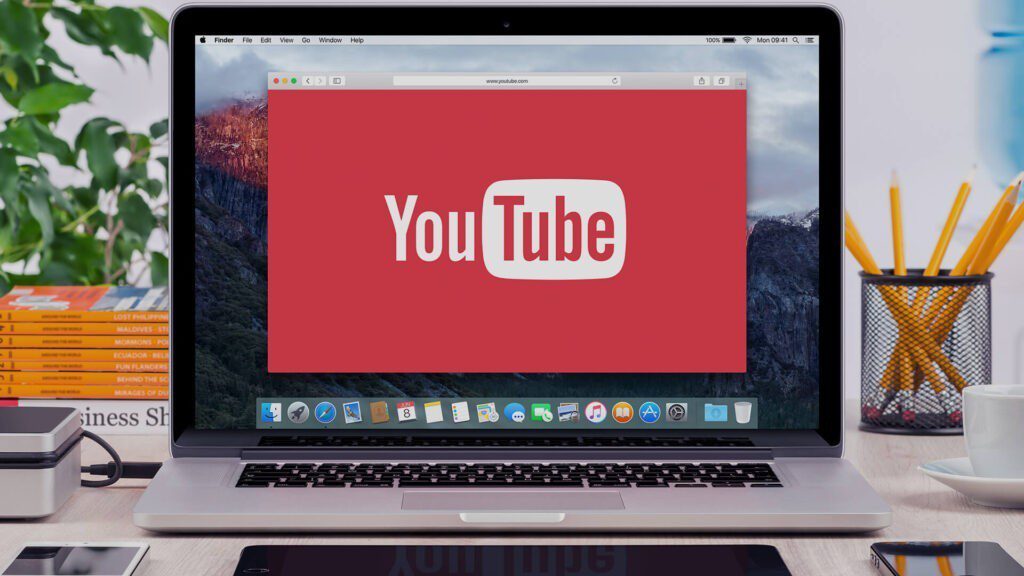
بعد الانتهاء من الخطوة السابقة وفتح موقع يوتيوب من الكمبيوتر أو الهاتف قم بالضغط على أيقونة الكاميرا الصغيرة الموجودة أعلى يمين نافذة الموقع/التطبيق، ومن القائمة المنسدلة قم بالضغط على Go Live لينتقل بك يوتيوب إلى صفحة الستوديو YouTube Studio.
قد يطلب منك يوتيوب تفعيل حسابك من خلال إدخال رقم هاتفك لتتلقى على الهاتف رمز رقمي يُمكنك من تفعيل الحساب بإعادة إدخاله في يوتيوب، وقد يتطلب منك الأمر الانتظار حتى 24 ساعة حتى إتمام عملية التفعيل، وبمجرد إتمامها ستتمكن من البث المباشر على يوتيوب مباشرة.
لا تفوت التعرف على كيفية تحميل الفيديوهات من على اليوتيوب.
الخطوة الثانية: الإعداد الأولي للبث المباشر
بعد الانتهاء من الخطوات السابقة وفتح صفحة ستوديو البث المباشر، سيطلب منك يوتيوب وضع بعض المعلومات في البداية التي تتضمن وضع عنوان أو اسم للبث المباشر، وتحديد ما إن كنت تريد بث الفيديو علانية أو تحديد خصوصيته على مجموعة محددة من المشاهدين، كما ستتمكن أيضًا من إضافة وصف وبيانات مختلفة داخل الوصف مثل وضع الروابط المختلفة.
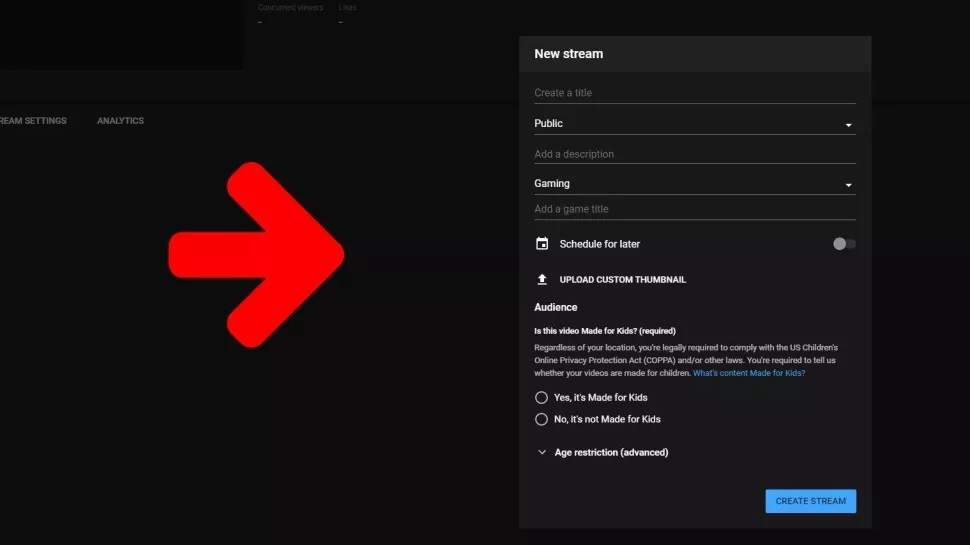
عليك من خلال هذه الصفحة أيضًا تحديد نوع المحتوي الذي ستقوم ببثه بالاختيار من بين عدة خيارات تتضمن بث ألعاب الفيديو، الرياضة، السفر، الفعاليات والحفلات أو التعليم، كما يمكن من خلال هذه الصفحة أيضًا تحديد موعد محدد لبث الفيديو في حالة ما لم تكن تريد بثه مباشرة، كما يمكن أيضًا رفع صورة مصغرة لعرضها قبل فتح البث مع إمكانية اختيار شروط محددة للمشاهدين، وبعد الانتهاء من تحديد كل تلك الإعدادات قم بالضغط على Create Stream.
الخطوة الثالثة: ضبط إعدادات البث المباشر على اليوتيوب
بعد الضغط على زر Create Stream ستظهر صفحة جديدة خاصة بالبث المباشر حيث وهي التي تتضمن مجموعة من البيانات مثل عدد المشاهدين وعدد مرات إعجاب البث بالإضافة إلى بعض البيانات التي قمت بإدخالها سابقًا مثل عنوان البث وتصنيفه، كما تتضمن الصفحة مجموعة من الإعدادات الأخرى التي قد تبدو أكثر تعقيدًا وسنسعى لتبسيطها من خلال السطور المقبلة.
على يسار الصورة ستجد عرض مباشر من الكاميرا المتصلة بالكمبيوتر أو الهاتف والمستخدمة في البث المباشر، وعلى اليمين ستجد نافذة المحادثات المصاحبة للبث، أما أسفل هذا القسم فستجد مجموعة من الإعدادات التي عليك الانتباه لها جيدًا قبل الضغط على زر Go Live.
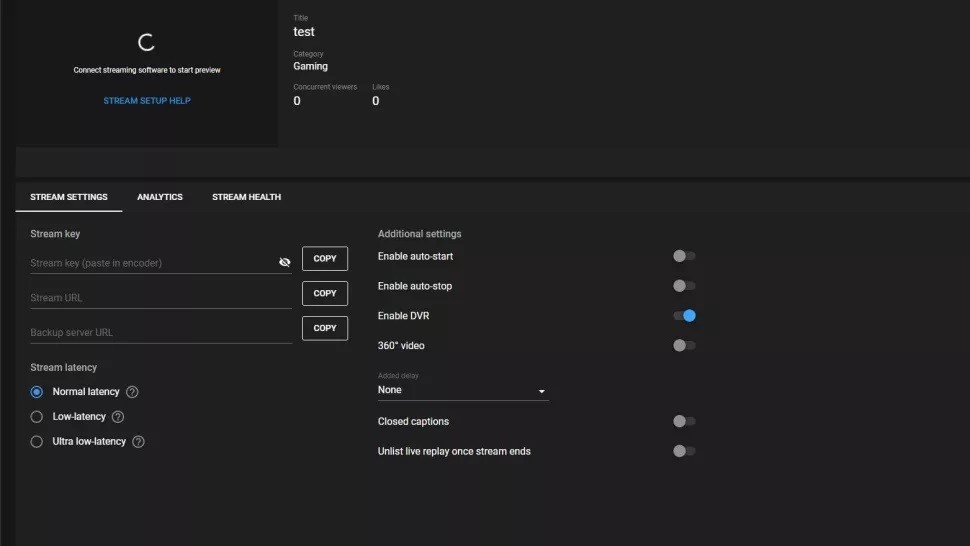
على يمين قسم الإعدادات ستجد تبويب Additional Settings والذي يتضمن مجموعة من الإعدادات التي قد لا ترغب في تغييرها والتي تتضمن الخيار الأول وهو تفعيل التشغيل التلقائي للبث المباشر، الخيار الثاني وهو تفعيل الغلق التلقائي، والخيار الثالث المفعل مسبقًا والذي يعمل على تسجيل البث المباشر ويعمل على حفظ نسخة منه يمكن عرضها من خلال قناتك على اليوتيوب لاحقًا، أما الخيار الأخير فخاص بالفيديو بتقنية 360 درجة.
أما القسم على اليسار والذي يهمنا أكثر فيتضمن أولًا خاصية Stream Key وهو الرمز الذي يجب نسخه ولصقه في التطبيق الذي ستعتمد عليه في البث المباشر في حالة رغبتك في البث من خلال تطبيق مثل OBS على سبيل المثال، ويمكن من خلال هذا العنصر تحديد الجودة التي ترغب في استخدامها في البث المباشر من خلال القائمة المنسدلة بجوار عبارة Auto-generated Key ثم اختيار Create new stream key، ومن خلال هذه القائمة يمكن أيضًا اختيار بعض الإعدادات الأخرى المتوافقة مع سرعة الاتصال بالإنترنت الخاصة بك.
بعد الانتهاء من هذه الخطوة سيكون عليك اختيار معدل استجابة البث Stream Latency، مع العلم أن الخيار الأول Normal latency وهو الخيار المحدد مسبقًا يعمل على الاهتمام بجودة الصورة، أما الاختيارين الثاني والثالث Low latency وUltra Low latency فيهتمان بسرعة الاتصال والتفاعل المباشر مع المستخدمين أكثر من الاهتمام بجودة الصورة.
الخطوة الرابعة: ربط تطبيق البث بيوتيوب (يفضل في حالة بث الألعاب)
في حالة ما إن كنت ستعتمد على تطبيق من تطبيقات البث، فستحتاج للربط بين البث المباشر الذي قمت بإنشائه للتو عبر يوتيوب وبين هذا التطبيق، وسنعتمد في هذا الدليل على تطبيق OBS كمثال كونه تطبيق مجاني متاح للجميع.
بعد تحميل OBS وتثبيته على الكمبيوتر قم بفتحه قم توجه إلى الإعدادات Settings، ثم البث المباشر Stream ثم الخدمات Service وقم باختيار YouTube/YouTube Gaming وفي الصندوق الذي سيظهر في الأسفل قم بلصق رمز Stream Key الذي قمت بنسخه من يوتيوب سابقًا.
في حالة ما لم تكن قد استخدمت تطبيق OBS سابقًا فقم بتفعيل أداة Auto-Configuration Tool وقم باختيار Optimize for streaming ليقوم التطبيق باختيار سرعة الاتصال بالإنترنت لديك ثم تحديد الإعدادات بناء على هذه السرعة وبناء على بعض الاعتبارات الخاصة بالكمبيوتر نفسه.
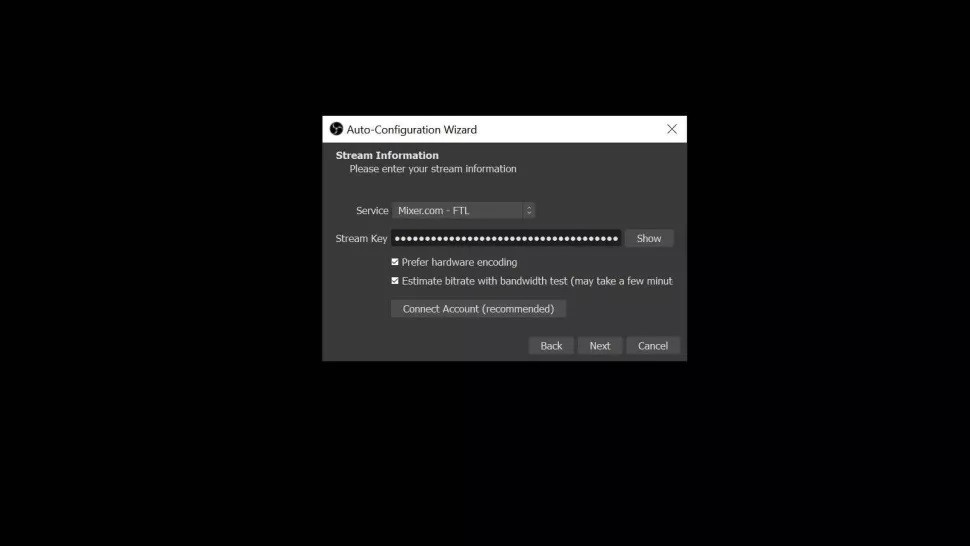
بعد الانتهاء من الخطوة السابقة سيتبقى لك تحديد مصدر الصورة التي سيتم بثها عبر التطبيق ومن ثَم عبر يوتيوب، قم بالضغط على Sources ثم على علامة “+” ثم قم باختيار Game Capture من القائمة التي ستظهر، قم بإدخال اسم للمصدر وأخيرًا قم بالضغط على OK، يمكن أيضًا اختيار خيار Capture specific window لتقوم باختيار نافذة بعينها على الشاشة.
تعرف على كيفية تفعيل الوضع الليلي في واتساب على جميع المنصات.
الخطوة الخامسة: إعدادات الصوت
بعد الانتهاء من إعدادات الصورة يتبقى الانتهاء من إعدادات الصوت هو ما يمكن تحديده أيضًا من قائمة Sources وتأكد من أن اختيار Desktop audio مفعل لبث صوت اللعبة التي تقوم بلعبها، وفي حالة رغبتك في عرض صوتك أيضًا عبر الميكروفون قم بالضغط على Sources مرة أخرى ثم على علامة “+” ثم قم باختيار Audio input device وقم باختيار الميكروفون من خلال القائمة التي ستظهر.
بعد الانتهاء من كافة الإعدادات قم بالضغط على زر Start Streaming أسفل يمين التطبيق، ثم توجه إلى يوتيوب مرة أخرى وقم بالضغط على Go Live أعلى يمين صفحة الموقع. جدير بالذكر أن أغلب التطبيقات الأخرى تقوم بالبث مباشرة من خلالها دون الحاجة للعودة إلى يوتيوب والضغط على Go Live وهو ما يعد من مميزات OBS حيث يتيح لك أولًا فرصة للتأكد من إعداداتك للمرة الأخيرة والتأكد أيضًا من مدى جودة البث من التطبيق قبل نشره عبر يوتيوب.
الخطوة الرابعة البديلة: البث المباشر على يوتيوب عبر الكاميرا (في حالة البث الشخصي والحفلات)
يمكن البث المباشر على اليوتيوب مباشرة من خلال الكاميرا المدمجة بالكمبيوتر دون الحاجة لأية تطبيقات وهو ما يفضل في حالة البث الشخصي أو بث الحفلات أو البث دون الحاجة لإضافة أي مؤثرات بصرية أو صوتية على الفيديو، يمكنك البث عبر الكاميرا مباشرة من خلال إعطاء الصلاحية للمتصفح باستخدام الكاميرا لتظهر لك نافذة يمكن من خلالها إضافة عنوان البث وتحديد ما إن كان مناسب للأطفال أم لا، وسوف يتاح لك بعدها ثلاث ثواني لالتقاط صورة يتم استخدامها عبر يوتيوب قبل البث المباشر وبمجرد الانتهاء سيبدأ البث المباشر على اليوتيوب مباشرة.
ما هي تطبيقات البث المباشر التي تعتمد عليها، وهل هناك تطبيق تود معرفة كيفية استخدامه بالخطوات المفصلة؟ شاكرنا إجابتك عبر التعليقات.
الكاتب
-
 خالد عاصم
خالد عاصم
محرر متخصص في الملفات التقنية بمختلف فروعها وأقسامها، عملت في الكتابة التقنية منذ عام 2014 في العديد من المواقع المصرية والعربية لأكتب عن الكمبيوتر والهواتف الذكية وأنظمة التشغيل والأجهزة الإلكترونية والملفات التقنية المتخصصة
كاتب ذهبي له اكثر من 500+ مقال
ما هو انطباعك؟











